歌ってみたを投稿しようとしたはいいものの、ただ録音しただけでは「なんか聴きづらい」
「思っていたサウンドと違う」と、満足できていない人もいるのではないでしょうか。
こんな時、思い通りの歌ってみた音源が作成できるようになる方法が、ミックス作業です。

この記事でわかること
MIXのやり方を知る前に
さきほどからミックスという言葉が出ていますが、「難しそうだしめんどくさそう」とか、「ミックスってそんなに重要なの?そもそもミックスって何?」と思っている人もいるでしょう。
そんな初心者さんのために、まずはミックスの基本的な意味や必要な機材を紹介します。
自分が準備すべきものは何かを確認しつつ、「MIX」のイメージを固めていきましょう。


MIXとは
簡単にいうと、MIXとは「録音したそれぞれのパートを曲として成り立たせるための作業」のことです。
いろいろな音データを1つにまとめて、音をなじませることを目的としています。
パートごとに分けたデータを「トラック」と言い、トラックごとに処理を行って全体を整えることがゴールです。
歌ってみたで言うと、カラオケ音源とは別に録音したボーカル音源を上手く合体させることを表します。
ここから先では、カラオケ音源のトラックをオケトラック、ボーカルを録音したトラックをボーカルトラックと表記します。
MIXに必要な機材
まずはミックスのやり方を説明する前に、必要な機材を紹介します。
手持ちのPCやヘッドホンでも充分かもしれませんが、後々ミックスを極めていきたい人は、MIX用に買い替えるのもおすすめですよ。
PC
新しくMIX用にPCを準備する場合は、スペックがとても大切です。
容量の大きなデータをストレス無く処理していくためにも、CPUはCore i7以上を選びましょう。
コア数やクロック周波数の大きさも重要で、数字が小さいと作業中に音が途切れたり再生できなかったりと、ミックス作業がストレスフルに。
コア数についても最低2つ、クロック周波数は2.8GHz以上が理想です。
メモリの大きさも処理能力に関わってくるので、できれば16GBのものを用意しましょう。
あとは処理の高速化のためにSSDを用意すれば、PC周りの準備は完了です。
モニター用ヘッドホン
「手持ちのヘッドホンがある!」と簡単に考えてしまった方は要注意。
MIX作業で正確に音を把握するためには、ある程度の性能を持った「モニター用ヘッドホン」が必要になります。
特定の音域に偏りがない、できるだけ周波数特性がフラットで高音質のものが好ましいでしょう。
また自分の頭や耳にフィットする物を選んだ方が作業しやすいです。
DAW
1番大事な、ミックス作業を行うための土台となるソフトウェアです。
「プラグイン」の項目で説明するプラグインと合わせることで、ミックスだけではなく音楽制作や編集、マスタリングも可能。
歌ってみたを極めていくにつれて、オリジナル曲を作りたくなった場合に制作ができるので、後々使えるように基本的な機能が揃っているものを選びましょう。
「おすすめ無料MIXソフト」の項目でおすすめDAWについて紹介しているので、参考にしてみてください。
プラグイン
トラックごとおよび音源全体の音量調整やエフェクト加工、音量や音圧の調整ができるソフトウェアです。
単体で動くものもありますが、DAWと組み合わせて使うのが一般的。
機能ごとにとてもたくさんの種類があり、どれを選べばよいか迷うかもしれません。
迷ったら、最初は用途に合わせて口コミで評価の高いものを選んでおくのが無難でしょう。
おすすめ無料MIXソフト
お金を出せば出すほどいい物を作れる気がしますが、実はそんなことはありません。
無料のMIX用にソフトにもほぼ有料版と同じくらい高機能なDAWはあるのです。
まずは、ミックスを始めるきっかけにするのにぴったりな無料DAWを紹介します。
Cakewalk By Bandlab(Windows)
Windowsのみ使用可能なDAWで、SONARという昔からあった有料DAWの最上位モデルを引き継いだソフトです。
一度手に入れれば、追加料金なしで全ての機能が使用できるのも嬉しいポイント。
Windowsユーザーであれば、手始めに持っておけば間違いなしのソフトです。
GarageBand(Mac)
こちらはMac専用のDAW。
Logic Proの下位互換ですが、最低限必要な機能が揃っているので初心者に特におすすめです。
MIXについてはよくわからなくても、とりあえず触ってみるだけでDAWがどんなものかわかってくるでしょう。
iPhoneやiPadに最初からインストールされているので、アプリのアイコンを見たことのある人も多いはず。
ユーザー数も多いので、ネットに情報がたくさんある点も心強いです。
REAPER
海外のユーザーが多いDAWが「REAPER」です。
今のところ日本語対応はしていませんが、旧バージョンが無料で使えるので、英語でも特に困らないかなという人はダウンロードしてみましょう。
最新版でも60日間は無料で使用できるので、使っていくうちに気に入ったら課金するという使い方もありです。


【下準備】MIXのやり方
それでは、実際にミックスのやり方を見ていきましょう。
初心者の方でも挑戦しやすいように、下準備編と本番編に分け紹介します。
手順が1つでも欠けると良いミックスができなくなるので、覚えるまで何度も繰り返して作業してみてください。
慣れてきたら、自分がやりやすいように手順の順番を変えてみるのもいいですよ。


カラオケ音源を準備
まずはカラオケ音源を用意します。
ボカロ曲の場合は本家動画の概要欄などからダウンロードできることが多いですが、メジャーアーティストの音源は基本的に簡単には手に入りません。
CDやストリーミング音源、カラオケボックスでのカラオケ音源を勝手に使用することは禁止されているので気をつけましょう。
歌ってみたをYoutubeに投稿する場合は、「YouTubeですでに投稿されているカラオケ音源」を利用できる場合があります。
音源を配布しているチャンネルの利用規約などを読み、違反しない範囲で利用させてもらいましょう。
また、自分自身での演奏など、1から自作したものも利用可能なので、どうしても音源が見つからない場合の最終手段として覚えておきましょう。
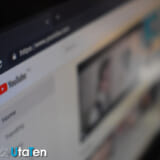
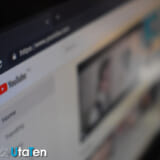
BPMを特定
カラオケ音源を用意できたら、いよいよDAWを使います。
まずはカラオケ音源をDAWに読み込み、その曲のBPM(テンポ)を特定しましょう。
BPMを特定することで、音源を小節ごとに区切ることができます。
こうすることで、歌とオケが合っていないときの目印にもなり、ズレが修正が簡単に。
有名な曲ならBPMを検索すれば出てきますが、出てこない場合はDAWの機能を使いましょう。
DAWによって自動で検出してくれるものもありますが、手動でも特定できます。
手順としてはバスドラムの音(低い音でドンドンと規則正しく刻まれている音)に合わせて、DAW上のBPMカウンターをクリックするだけです。
簡単なノイズ処理
ボーカルトラックのみを聴くと、歌声とは別にザーという音が入っている場合があります。
これをホワイトノイズと言います。
特にホワイトノイズが入りやすい曲のイントロ、間奏、アウトロは、音声波形自体をカットしてノイズを取り除きましょう。
歌声が入っている部分にノイズが被っている場合はプラグインを使って除去します。
iZotopeのRXシリーズのプラグインなら、驚くほどノイズを除去できるのでおすすめです。
リズム・ピッチを補正
下準備の最後の工程です。
リズムもピッチも絶対に外さない完璧な録音ができるまで、何度も録り直すストイックな人もいるかもしれません。
しかし、そこまでこだわらなくても大丈夫!
有料ですが、CelemonyのMelodyneは初心者でも扱いやすいためおすすめです。
【本番】MIXのやり方
ミックスの下準備を終えたら、いよいよ本番です。
少し本格的な作業になるため難しく感じるかも知れませんが、習うより慣れろをモットーに頑張りましょう。
ここからの作業を行えば歌声の印象がガラリと変わり、より魅力的に聴こえるようになるはず!
では残りの作業を紹介します。


シーン・パートごとに音量を調整
まずはオケトラックを基準に、ボーカルトラックの音量を調整します。
この時、ボーカルトラックが聴き取りづらくなるようであれば、音割れに気をつけながらオケトラックの音量を上げましょう。
シーンやパートによって、ボーカルの音量がまちまちになってしまう時は、コンプレッサーというプラグインで音量の均一化を行います。
ただし、音量を均一にすると歌声に抑揚が無くなり、面白みにかけてしまう場合も。
そんなときは、DAWのオートメーションという機能で、抑揚を出したい箇所の音量を下げたり上げたりして調整してみてください。
最初は難しいかもしれませんが、何度もやっていくうちに慣れてくるので、諦めずに何度もトライしてくださいね。
EQ(イコライザー)で音域を調節
周波数のバランスを調整して、音質を変化させるイコライザー。
この説明だけで挫折してしまう人も多そうですが大丈夫です。
とりあえず「音がこもっていたら周波数帯域の低音域を下げる、音に厚みを感じない場合は中音域を上げる」最初はこれだけ覚えておけば完璧です。
怖がらずにとにかく触って、どこをいじれば音がどう変わるのかを実感して、徐々にイコライザーを理解していきましょう。
ディエッサーでボーカルのノイズを除去
ここで除去するノイズは、下準備で説明したホワイトノイズとは別ものです。
下準備の段階では取り除けなかったノイズ、特にサ行の発音で発生する「歯擦音」を、ディエッサーと呼ばれるプラグインで処理していきます。
歯擦音が残っていると、キンキンした耳に刺さる音が残ってしまう場合があるので、丁寧に行いましょう。
周波数帯域の高音域の音を押しつぶすことで、歯擦音が除去できますよ。
リバーブ・ディレイで奥行き調整
たくさんの手順がありましたが、ようやくミックスの最終工程。
ボーカルトラックとオケトラックを馴染ませながら、楽曲に立体感を出していきましょう。
こちらで使用するのは、リバーブまたはディレイというプラグイン。
リバーブをかけるほど音が後ろに行ったように聴こえ、音の輪郭をぼかすことができます。
音の位置は変えずに奥行き感を出したい時には、ディレイを使ってやまびこのように音を繰り返させるのがおすすめ。
ディレイをかけるときは、自分で聴いてみて「反響しているのがギリギリわからないレベル」で設定するのがおすすめです。
音源の書き出し
最後はマスタリングを行ってトラックを1つにまとめましょう。
イコライザーやコンプレッサー、音圧を調整するマキシマイザーなどのプラグインに通して音をまとめていきます。
プラグインを通す順番などがややこしいので、初めのうちは自動でマスタリングしてくれるプラグインや、書き出した音源をWeb上でマスタリングできるサービスを使うのがおすすめ。
全て終わったら、DAW上の「書き出し」や「エクスポート」から、WAVかAIFFを選択して書き出しましょう。
MP3も選択できますが、容量を小さく書き出せる分音質が悪くなってしまうので、あまりおすすめしません。
サンプリングレートとビット深度は、CD音質のサンプリングレート44100Hz、ビット深度16bitに設定しておけば大丈夫ですよ。
【初心者】MIXのやり方の独学法
ここまで基本のミックスの手順を紹介してきましたが、さらに詳しく知りたくなった人もいるでしょう。
今回の一連の流れを通して、もっとミックスを勉強したいと思った人へおすすめの独学法を紹介します。
SLEEP FREAKS
初心者が初めに知っておくべき知識がまとめられた動画です。
この動画の投稿者のチャンネルでは初心者向けのものだけではなく、慣れてきても勉強になる動画がたくさん用意されておりずっと利用できるチャンネルとなっています。
DAW別、プラグイン別など、自分の知りたいことにアクセスしやすく、実際に作業をしている画面を見せながら説明してくれているので、すぐに悩みを解決できます。
更新頻度が高く、ここを見ておけばDTMのトレンドが分かると言っても過言ではなさそうです。
紹介した動画の固定コメントから記事でまとめているサイトに飛べるのですが、そちらのサイトもとても見やすいので必見です。
エンジニアが教えるボーカル・エフェクト・テクニック99
ボーカルのミックス方法に特化した書籍です。
歌ってみたのミックスについては、これ1冊あれば全て網羅できる内容となっています。
ProToolsというDAWをベースに説明されていますが、基本的な知識は同じなのでProToolsを使っていない人でも理解が深まること間違いなし。
プロのテクニックを盗める内容なので、持っていて損はない1冊です。
MIXのやり方は習うより慣れろ!歌ってみたのMIXは初心者でも挑戦しやすい
今回は、歌ってみたのミックスをする際の基本的な知識を紹介しました。
少し難しく感じるところもあったかもしれませんが、先入観にとらわれず、まずはDAWを触ってみることが大切。
実際に作業をしてみると、案外簡単だと思えることもあるので、怖がらずに積極的にチャレンジしてみてください。
工程が多く慣れるまでは大変かも知れませんが、一連の手順ができるようになればクオリティの高い歌ってみた動画が投稿できるはず!
ミックスを極めて、魅力的な歌声を皆さんに届けてくださいね。
この記事のまとめ!
- MIXをするのにふさわしいPC、ヘッドホン、そしてDAWとプラグインを用意する
- MIXに使うカラオケ音源は、著作権に注意
- DAWやプラグインはまずは触れて効果を実感するのが大事
- MIXのやり方をプロが公開してくれているサイトやチャンネル、書籍が独学にはおすすめ




